Vállalkozzon okosan – így pörgetheti fel az ügyintézést


Igen pozitív hangulatot tükröző szimbólumot kapott a Webes ügysegéd alkalmazásban az Egyéni vállalkozás menüpont, a növekedést szimbolizáló nyilat jó jelnek vehetik a vállalkozó szellemű polgárok, ahogyan azt is, hogy néhány dolgot elektronikusan is el tudnak intézni.

Sőt, ha végigolvassuk a „csempe” alatt lévő szöveget megállapíthatjuk, hogy nem is olyan kevés, ami itt megoldható:
Nemcsak a növekedési kilátásokkal kecsegtető szimbólum, de az is ösztönzött a funkció letesztelésére, hogy magam is egyéni vállalkozó vagyok.
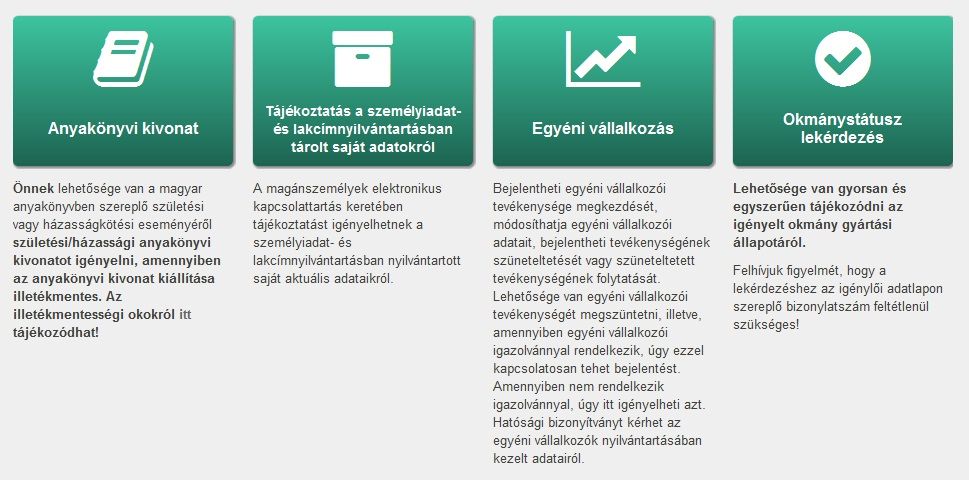
Akik eddig követték tesztsorozatunkat, talán meglepődnek, hogy az elején kimaradt a számukra talán már unalmasnak tűnő rész, vagyis az, hogyan is juthatunk el a Webes ügysegéd alkalmazáshoz.
Nos, ezt a hiányosságot most pótlom, egyrészt a Repetitio est mater studiorum – vagyis ismétlés a tudás anyja gondolat jegyében, másrészt azok kedvéért, akik először olvasnak arról, hogy milyen ügyeket és hogyan intézhetnek elektronikusan a Webes ügysegéd alkalmazással.
A KEKKH (Közigazgatási és Elektronikus Közszolgáltatások Központi Hivatala) weboldalát felkeresve – kekkh.gov.hu – a jobb oldalon található Webes ügysegéd ikonra kattintva érhető el a program, amelynek indításához értelemszerűen az Alkalmazás indítása gombra kell kattintani.
Ahhoz, hogy érdemben intézhessünk bármit is,
szükség van egy ügyfélkapus azonosítóra,
amiért legalább egyszer személyesen be kell menni az ennek kiállítására jogosult intézmények valamelyikébe (okmányirodába, kormányablakokhoz, a NAV kiemelt ügyfélszolgálára, a postai Agora pontba, ha pedig valaki külföldön tartózkodik, a külképviseletre). A személyes ügyintézésre abban az egy esetben nincs szükség, ha valaki már új típusú, elektronikus személyazonosító igazolvánnyal rendelkezik.
A kissé elrejtett, a nyitóoldal jobb felső sarkában található Bejelentkezésre kattintva lehet megadni az így szerzett felhasználónevet és jelszót, és máris belevethetjük magunkat az e-ügyintézésbe.
A kis kitérő után vissza is kanyarodnék az egyéni vállalkozással kapcsolatos ügyekhez. A kattintás után újabb két opciót kínált fel a rendszer, és először a több lehetőséggel kecsegtető, ám nem túl fantáziadús nevet viselő Egyéni vállalkozás ikonra kattintottam.
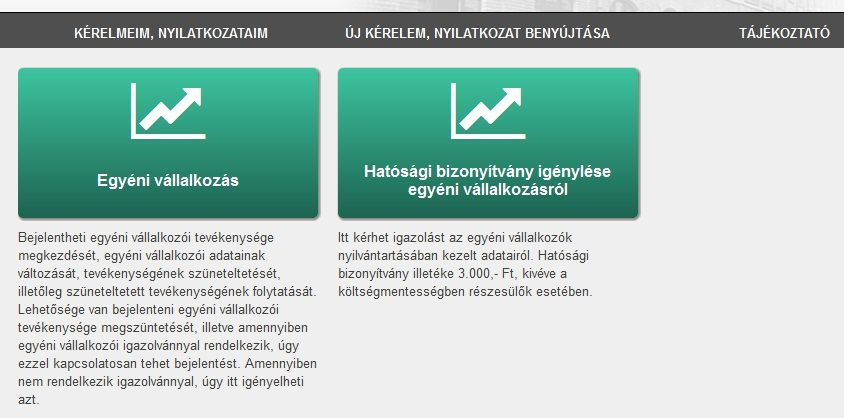
És jött a meglepetés! A korábban tesztelt felületek többségénél sokat nem kellett gondolkodnom, hogy milyen lépésekkel is haladhatok tovább, a leginkább talán a türkiz különböző árnyalataira hasonlító csempék vagy ikonok ugyanis méretükkel, felirataikkal és az alattuk található tájékoztató szöveggel elég jól irányítottak. Most azonban nem ezekkel találkoztam a megjelenő oldal legfeltűnőbb részén, hanem olyan menüpontokkal, amelyekből
a rendszerben tárolt saját adataimat tudhattam meg.
Alattuk persze ott voltak a már ismert csempék is, és összességében azt kell mondanom, kellemes meglepetésben volt részem, hiszen pár gyors kattintással tényleg ellenőrizni tudtam minden, ami a vállalkozással kapcsolatban fontos adatot. Mivel belátható időn belül nem tervezem az egyéni vállalkozás megszüntetését, és vállalkozói igazolványra sincs szükségem, úgy döntöttem, hogy az adatváltoztatást és a szüneteltetést próbálom ki.
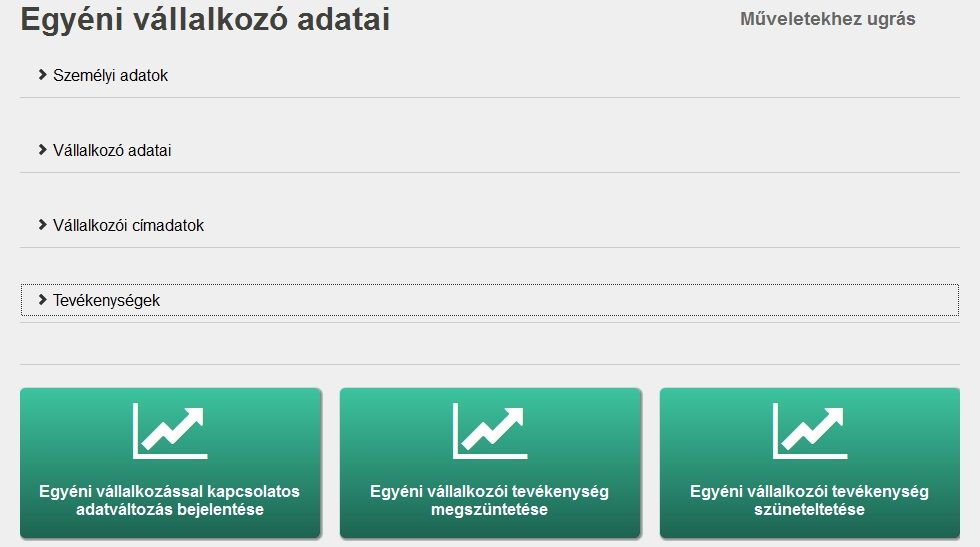
Az egyéni vállalkozással kapcsolatos adatok módosításával kezdtem, az ikonra kattintva néhány korábbi e-ügyintézésnek köszönhetően ismerős struktúrájú felület jelent meg, nem is haboztam sokáig, és a személyes adataim alatt található Tovább gombra kattintottam. A vállalkozói címadatok oldal jelent meg, és egy már majdnem elfeledett, kellemetlen élmény tért vissza: a háttérből alig kiugró, ezért kissé nehezen kivehető karakterek problémája.
Korábban már írtam erről, és ha ergonómiai szempontból nézzük az alkalmazást, talán ez az egyik legnagyobb problémája. A legtöbb felületen ugyanis jól elkülönül a háttér és a szöveg, könnyen, gyorsan kivehető a mondanivaló, azonban ahol ez a világos lazacszín megjelenik, ott nehezebbé válik a felhasználók dolga.
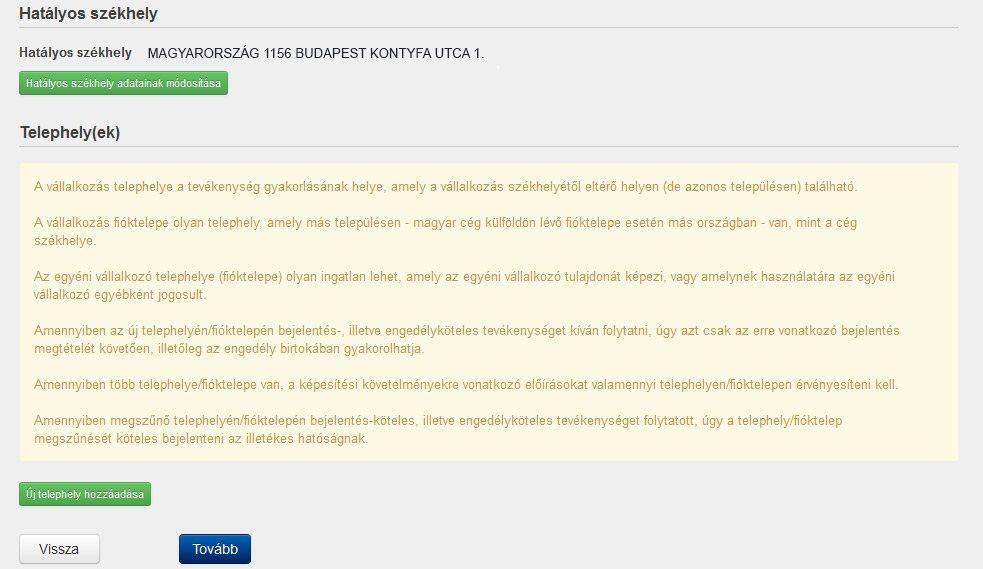
Ahogy az ábrán is látszik, az aktuális székhely adatainak módosítására, valamint új telephely hozzáadására van lehetőség. Az első opciót választottam a teszteléshez, és nagy örömömre egy jól strukturált, könnyen átlátható felület jelent meg, ahol pontosan megadhattam az új címet. Annak már kevésbé örültem, hogy bár logikusan van felépítve az oldal, és a változások elmentésére szolgáló gomb (Új székhely adatainak mentése) az adatok alatt található, viszont meglehetősen halvány felirattal, nem annyira szembetűnő, a környezetétől elütő, mint például a Tovább gombok, ami egy ilyen fontos funkció esetében azért nem ártana.
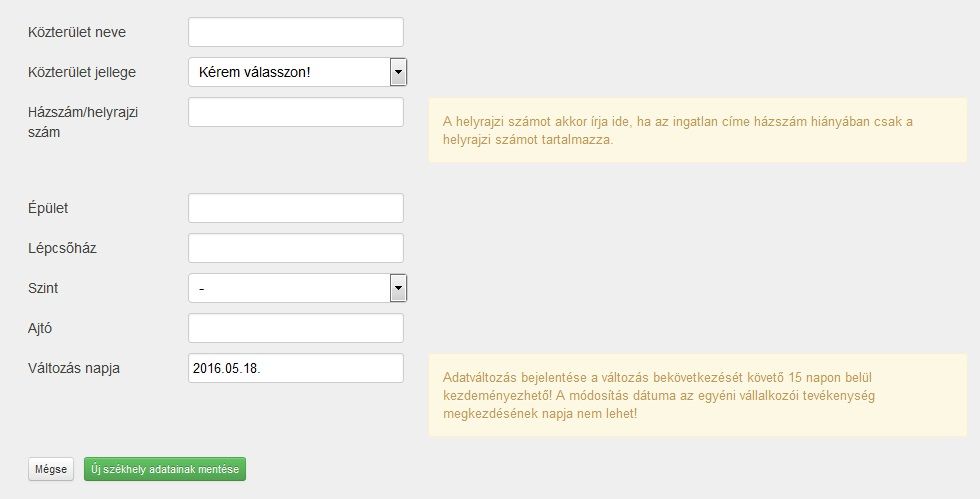
Hasonlóan logikus felépítésű a Tevékenységek menüpont alatti felület, és a módosítások elvégzése után a Tovább gomb szorgalmas nyomkodásával eljutunk az Ellenőrzés menüpontig, illetve az oldal alján lévő Bejelentés megtétele gombig, amivel ténylegesen elindíthatjuk az ügyet.
Mint említettem, szerepelt a terveim között, hogy kipróbálom a vállalkozói tevékenység szüneteltetésének bejelentését is, így bevetettem a Webes ügysegéd egyik hasznos funkcióját. Arra, hogy visszalépjünk a rendszerben egy lépéssel az ügyintézés során, a Vissza gombok szolgálnak – az első néhány alkalommal a böngésző vissza nyilát használtam, de azt senkinek nem ajánlom, mert egyből a nyitóoldalra visz, és kezdhetjük az elejéről -, azonban ha új ügytípusra váltanánk gyorsan, akkor a felső menüsorban találhat Új kérelem, nyilatkozat benyújtása opciót érdemes választani.
Így tettem, majd három kattintás után megérkeztem az újabb ügyintézési felületre. Itt megint a nehezen kivehető szöveggel találkoztam, pedig ezúttal igencsak érdekelt, hogy mit írnak. Így többek között kiderült, hogy legalább 1 hónapra, de legfeljebb öt évre lehet szüneteltetni az egyéni vállalkozói tevékenységet, és a szüneteltetés a bejelentés utáni naptól lép életbe.
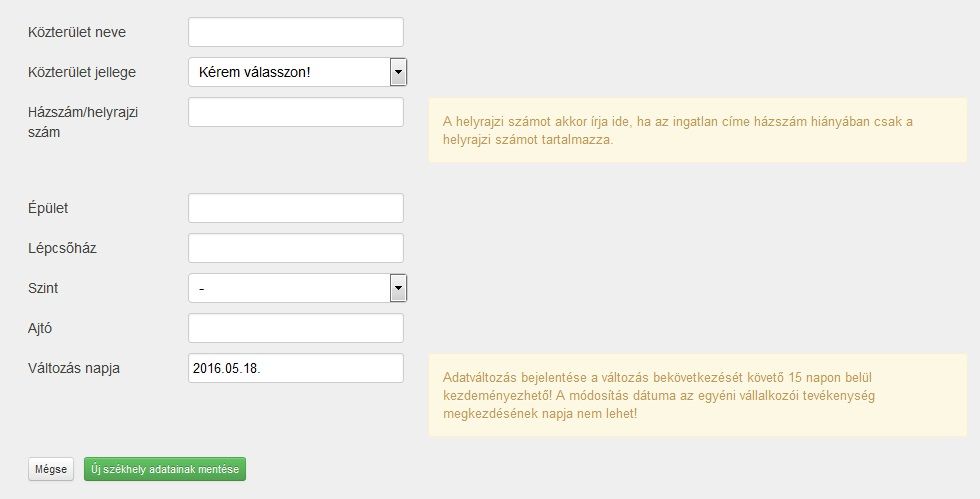
A Tovább gombra kattintva a már ismerős ellenőrző felület jelent meg, amelynek alján a Bejelentés megtétele gombra klikkelve már értesíthetjük is az illetékeseket arról, hogy bizony, egy darabig – de legalább egy hónapig – nem működik a vállalkozásunk.
Egyszerű, könnyen átlátható, felesleges adatkérésektől mentes felületen lehet intézni az egyéni vállalkozással kapcsolatos ügyeket a Webes ügysegédben, úgyhogy mindenképpen pozitívan értékelem a tapasztalataimat. Apró üröm az örömben a lazacszínű háttér és az alig kiugró szöveg, de ez nem szabad, hogy elijesszen a kényelmes megoldástól, és az sem kizárt, hogy idővel majd más színt kapnak azok a szövegek is.












